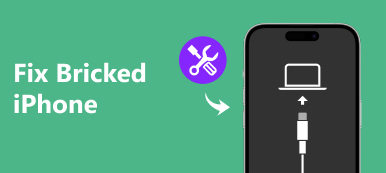Vor kurzem berichteten einige iPhone-Benutzer, dass die Fehlermeldung angezeigt wurde, dass der iPhone-Software-Update-Server nicht kontaktiert werden konnte, wenn sie mithilfe von iTunes auf die neueste Version von iOS aktualisieren möchten. Apple empfiehlt, die Internetverbindung zu aktivieren und es erneut zu versuchen.
Laut Benutzerberichten können Softwarefehler und falsch konfigurierte Einstellungen diese Warnmeldung ebenfalls auslösen. Ab diesem Zeitpunkt ist es kompliziert, dieses Problem zu diagnostizieren und zu beheben, wenn Sie auch das Problem haben. Glücklicherweise zeigen wir Ihnen, wie Sie das Problem beheben können, dass das iPhone die Software nicht im Detail aktualisieren kann.

- Teil 1: Warum tritt der "iPhone Software Update Server konnte nicht kontaktiert werden" auf?
- Teil 2: Überprüfen Sie Ihre Netzwerkeinstellungen und versuchen Sie es später erneut
- Teil 3: Aktualisieren Sie die iPhone-Software über OTA
- Teil 4: Laden Sie die Firmware für das Update manuell herunter
- Teil 5: Fehler des Software-Update-Servers mithilfe der iOS-Systemwiederherstellung behoben
Teil 1: Warum tritt der "iPhone Software Update Server konnte nicht kontaktiert werden" auf?
Wie in der Nachricht angegeben, kann die Netzwerkverbindung zu einem Software-Update-Fehler und einer Warnmeldung führen, dass der iPhone-Software-Update-Server nicht kontaktiert werden konnte. Es ist offensichtlich, dass eine Internetverbindung mit Strom eine Vielzahl von Problemen verursachen kann, einschließlich des Versagens von Softwareupdates.
Neben der Netzwerkverbindung gibt es viele andere Gründe für dieses Problem, wie zum Beispiel:
1. Als Apple eine neue Version von iOS herausbrachte, wollten viele Benutzer den Download, was Apple-Server zu überwältigend macht und nicht rechtzeitig reagieren kann.
2. Falsche Konfigurationseinstellungen. Obwohl diese Warnmeldung in iTunes angezeigt wird, kann sie durch Einstellungen an Ihrem iPhone ausgelöst werden, die nicht mit iTunes übereinstimmen.
3. Unbekannte Fehler und Fehler.
Nun sollten Sie die Gründe verstehen, warum die Nachricht angezeigt wird. Verglichen mit den Gründen können Sie sich darüber Gedanken machen, wie Sie dieses Problem lösen und eine neue Version von iOS installieren können. Sie können auf verschiedene Weisen lernen, wie Sie dieses Problem einfach lösen können.

Teil 2: Überprüfen Sie Ihre Netzwerkeinstellungen und versuchen Sie es später erneut
Nach der Warnmeldung sollten Sie zuerst Ihre Netzwerkeinstellungen und den Status überprüfen, wenn die Meldung angezeigt wird, dass der iPhone Software Update Server nicht kontaktiert werden konnte.
1. Starten Sie den Wi-Fi-Router neu. Drücken Sie den Ein- / Ausschalter, bis der Router heruntergefahren ist. 10 Minuten später drücken Sie den Ein- / Ausschalter, um den Router wieder einzuschalten.
2. Überprüfen Sie das Wi-Fi-Signal. Wenn das Wi-Fi-Netzwerk, mit dem Ihr Computer verbunden ist, schlecht ist, versuchen Sie ein anderes Netzwerk.
3. Router zurücksetzen. Führen Sie eine Büroklammer in das mit Reset markierte Loch ein und drücken Sie die Reset-Taste, bis der Router heruntergefahren ist, und starten Sie ihn erneut. Setzen Sie dann Ihren Router als neuen zurück.
4. VPN deaktivieren Wenn sich auf Ihrem Computer ein aktives VPN befindet, schließen Sie es, wenn das Softwareupdate fehlgeschlagen ist.
5. Überprüfen Sie den Status der Apple-Server. Wenn Apple-Server ausgefallen sind, können Sie die Software offensichtlich nicht aktualisieren. Rufen Sie in Ihrem Browser www.apple.com/support/systemstatus auf und überprüfen Sie den Status der Apple-Server in der Liste. Wenn sich gelbe Markierungen vor Apple-Servern befinden, bedeutet dies, dass die Server ausgefallen sind. Sie können nur warten, bis Apple-Server normal funktionieren.

Teil 3: Versuchen Sie, die iPhone-Software über OTA zu aktualisieren
Wenn Sie die Meldung erhalten, dass der iPhone-Software-Update-Server beim Update der Software über iTunes nicht kontaktiert werden konnte, können Sie die neue Version von iOS über OTA installieren. Auf diese Weise können Sie die Software auf dem iPhone aktualisieren und benötigen iTunes überhaupt nicht.
Schritt 1. Öffnen Sie die App Einstellungen auf Ihrem Startbildschirm und wählen Sie "Allgemein"> "Software-Update". Wenn auf Ihrem iPhone eine neue Version von iOS verfügbar ist, wird der Installationsbildschirm automatisch angezeigt.
Schritt 2. Tippen Sie auf die Schaltfläche "Herunterladen und installieren", um mit dem Software-Update zu beginnen. Geben Sie bei Aufforderung Ihren PIN-Code ein, um zu überprüfen, ob Sie der Eigentümer sind, und starten Sie den Download.
Schritt 3. Wenn dies abgeschlossen ist, wird Ihr iPhone neu gestartet. Melden Sie sich mit Ihrem Kennwort an, um nach dem Start auf Ihr Gerät zuzugreifen.
Hinweis: Auch wenn Ihr iPhone die Touch-ID unterstützt, ist das Kennwort nach der Software-Aktualisierung erforderlich.

Teil 4: Laden Sie die Firmware für das Update manuell herunter
Wenn eine Warnmeldung erscheint, dass der iPhone-Software-Update-Server nicht kontaktiert werden konnte, können Sie die Firmware manuell herunterladen.
Schritt 1. Laden Sie die IPSW-Datei von einer vertrauenswürdigen Quelle auf Ihren Computer herunter, abhängig von Ihrem iPhone-Modell und Typ.
Schritt 2. Schließen Sie Ihr iPhone mit einem USB-Kabel an Ihren Computer an und starten Sie die iTunes-Anwendung. Warten Sie, bis iTunes Ihr Gerät erkannt hat, und wechseln Sie zur Registerkarte "Zusammenfassung".
Schritt 3. Halten Sie die Umschalttaste auf der Tastatur gedrückt und klicken Sie in iTunes auf dem Windows-PC auf "iPhone wiederherstellen". Halten Sie für Mac die Wahltaste gedrückt und klicken Sie auf die Schaltfläche "iPhone wiederherstellen".
Schritt 4. Öffnen Sie im Popup-Fenster die heruntergeladene IPSW-Datei. Dann startet der Software-Update-Vorgang wie gewohnt.

Teil 5: Beheben eines Software-Update-Serverfehlers bei der iOS-Systemwiederherstellung
Verglichen mit den üblichen Methoden zur Behebung des iPhone-Software-Update-Servers konnte kein Fehler angesprochen werden, Apeaksoft iOS Systemwiederherstellung ist einfacher. Seine Hauptmerkmale sind:
1. Warum diagnostizieren? Softwareupdate fehlgeschlagen mit fortschrittlicher Technologie.
2. Beheben Sie verschiedene iPhone-Probleme und korrigieren Sie die Konfigurationseinstellungen mit einem Klick.
3. Unterstützung zur Behebung von Softwareupdateproblemen im Wiederherstellungsmodus und DFU-Modus.
4. Keine aktuellen Daten während der Reparatur.
5. Funktioniert auf allen iPhone-Modellen, wie iPhone 17/16/15/14/13/12/11 und früher.
6. Kompatibel mit Windows 11/10/8/8.1/7/XP und Mac OS.
Kurz gesagt, es ist der beste Weg, um Software-Update-Fehler zu beheben und die neueste Version von iOS auf Ihrem iPhone zu installieren.
So beheben Sie das Problem mit der iPhone-Software-Aktualisierung
Schritt 1. Installieren Sie die iOS-Systemwiederherstellung auf Ihrem Computer
Laden Sie die entsprechende Version von iOS System Recovery herunter und installieren Sie sie auf Ihrem Computer (je nach Betriebssystem). Verbinden Sie Ihr iPhone über ein USB-Kabel mit Ihrem Computer.

Schritt 2. Diagnostizieren Sie Ihr iPhone im DFU-Modus
Starten Sie die Anwendung und klicken Sie auf der Hauptoberfläche auf die Schaltfläche „Start“. Wenn Sie sich nicht sicher sind, klicken Sie auf die Schaltfläche „Frage“ im oberen Menüband, um zu erfahren, wie Sie Ihr iPhone in den DFU-Modus versetzen.

Schritt 3. Beheben Sie Probleme mit einem iPhone-Softwareupdate mit einem Klick
Füllen Sie das Infofenster mit Ihrem iPhone-Modell und grundlegenden Informationen aus und klicken Sie dann auf die Schaltfläche "Herunterladen", um die Firmware abzurufen. Die Anwendung repariert Ihr iPhone nach dem Herunterladen automatisch. Hier möchten Sie vielleicht auch wissen So erhalten Sie mehr iPhone-Speicher.

Fazit
Apple veröffentlicht regelmäßig ein Software-Update für iOS, um neue Funktionen einzuführen und Fehler zu beheben. Wenn Sie jedoch die Warnmeldung erhalten, dass der iPhone-Software-Update-Server nicht in iTunes kontaktiert werden konnte, erhalten Sie nicht die neueste Version von iOS und neue Funktionen. Zum Glück können Sie die Problembehandlung in diesem Tutorial lernen. Darüber hinaus haben wir oben mehrere alternative Lösungen zum Aktualisieren der Software für das iPhone bereitgestellt, wenn in iTunes Fehler bei der Aktualisierung von Software auftreten.